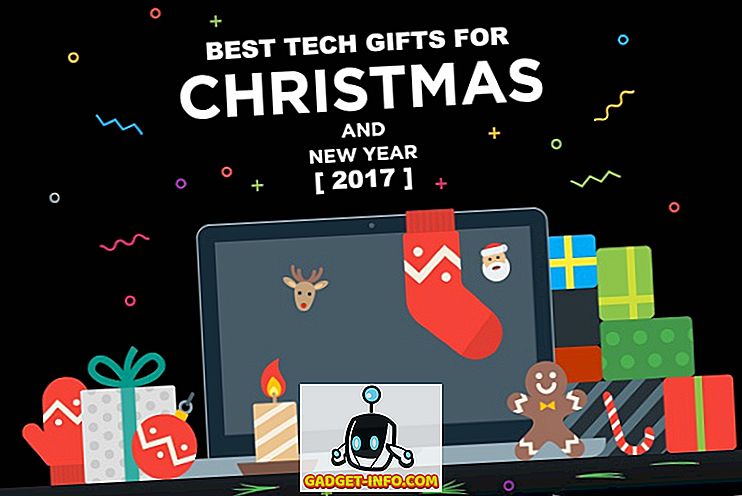Skanery odcisków palców działają już od jakiegoś czasu, ale Google zaczął ostatnio obsługiwać tę funkcję wraz z wydaniem Androida 6.0 Marshmallow. Dodanie skanera linii papilarnych oznacza, że możesz po prostu użyć palca, aby odblokować telefon, zalogować się do aplikacji i autoryzować zakupy. To nie wszystko, ponieważ Android zawiera teraz również API linii papilarnych dla programistów, aby w pełni korzystać z czujnika w swoich aplikacjach. Tak więc, jeśli kupiłeś nowy smartfon z Androidem, który pakuje czujnik odcisków palców, powinieneś go skonfigurować. Na początek możesz skonfigurować skaner odcisków palców na Androidzie :
Kroki, aby skonfigurować skaner linii papilarnych na Androida po raz pierwszy
Uwaga : przetestowaliśmy konfigurację skanera linii papilarnych na Nexusie 5X z Androidem N, ale proces ten powinien być niemal identyczny na Androidzie 6.0 Marshmallow.
1. Aby dodać odcisk palca, przejdź do Ustawienia-> Zabezpieczenia-> Nexus Imprint . Wybierz " Kontynuuj ", aby kontynuować.

2. Ponieważ po raz pierwszy dodajesz odcisk palca, Android prosi o opcję blokady zapasowej, taką jak hasło, pin lub wzór, aby upewnić się, że Twoje urządzenie pozostanie dostępne, nawet jeśli coś pójdzie nie tak ze skanerem linii papilarnych. Wybierz jedną z trzech opcji blokowania kopii zapasowej.

3. Następnie uzyskasz opcję zabezpieczenia swojego urządzenia poprzez wprowadzenie kodu PIN, hasła lub wzoru, za każdym razem, gdy urządzenie się uruchomi. Możesz wybrać " Wymagaj PIN / hasło / wzorzec, aby uruchomić urządzenie " lub "Nie, dziękuję". Zalecamy włączenie tej opcji, ponieważ fizyczna kopia odcisku palca może być łatwo wykonana w celu odblokowania urządzenia. Z drugiej strony hasło, pinezka lub wzór są dostępne tylko dla Ciebie.

4. Będziesz musiał wprowadzić pinezkę, wzór hasła, który chcesz ustawić. Następnie możesz wybrać sposób wyświetlania powiadomień na ekranie blokady po zablokowaniu urządzenia. Wybierz preferowaną opcję.

5. Po zakończeniu będziesz musiał zlokalizować czujnik na swoim smartfonie. Po naklejeniu palca na czujnik proces zostanie przeniesiony do następnego kroku. Rozpocznie się proces przechwytywania odcisków palców i będziesz musiał położyć palec na czujniku i podnosić go za każdym razem, gdy poczujesz wibracje . Upewnij się również, że każdy róg palca wchodzi w kontakt z czujnikiem, co zwiększa dokładność w przyszłości.

6. Twój odcisk palca zostanie dodany, a dostaniesz opcje " Dodaj kolejne " wraz z ikoną, którą zobaczysz za każdym razem, gdy istnieje opcja autoryzacji czegoś za pomocą czytnika linii papilarnych .

Uwaga: Możesz dodać maksymalnie 5 odcisków palców . Aby usunąć odcisk palca, możesz przejść do Ustawienia-> Zabezpieczenia-> Nexus Imprint i wprowadzić zablokowaną blokadę dodatkową. Następnie wybierz odcisk palca, który chcesz usunąć i wybierz "Usuń".

Użyj odcisku palca, aby odblokować urządzenie, autoryzować aplikacje i wiele więcej!
Nie ma wątpliwości, że skaner odcisków palców to całkiem fajna technika, ale jest to również bardzo wygodna funkcja. Dzięki skanerom linii papilarnych pozbędziesz się wszystkich kłopotów związanych z wprowadzaniem hasła lub pinezką za każdym razem, aby odblokować telefon. Ponadto istnieją różne aplikacje w różnych kategoriach, takich jak bankowość, menedżer haseł, szafki na aplikacje itp., Które najlepiej wykorzystują wbudowany czytnik linii papilarnych na urządzeniach z Androidem. Tak więc, jeśli jeszcze nie skonfigurowałeś czujnika odcisków palców, zdecydowanie powinieneś!